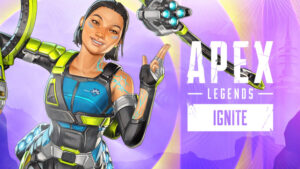今回はおすすめのWQHDモニターについて書いていきます。
WQHDモニターはフルHDの約1.8倍の解像度で、輪郭のはっきりしたきめ細かい表示が特徴的です。
それでいて4Kと比べれば低いことによってPCへの負荷が4Kほどでは無く、フレームレートも維持しやすくなっています。
その為、画質と高速性能の両方を求める方に向いています。
今回はWQHDのメリットやデメリットに選び方、サイズやHzに分けておすすめなモデルを紹介していくので是非参考にしてください。
目次
WQHDモニターのメリット
フルHDの約1.8倍の解像度
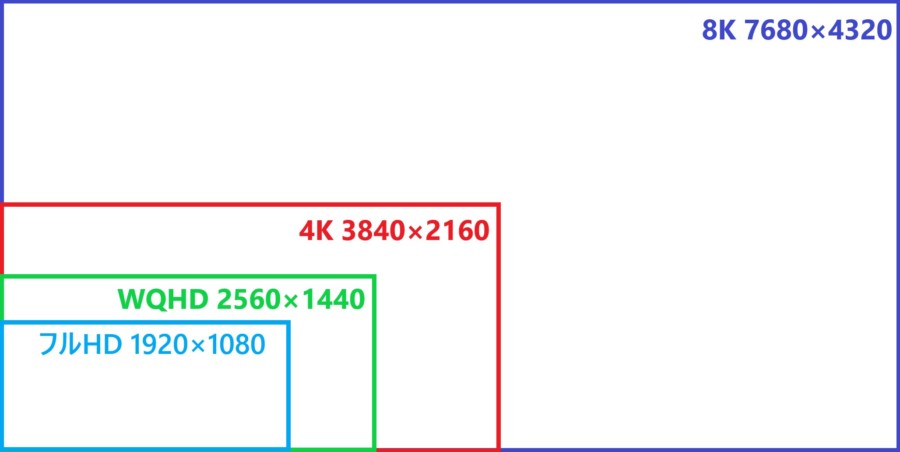
解像度と言うのは画素(色付けされたドット)の密度の事で、モニターは沢山の画素を表示して映像を映しています。
この画素数が多ければ画素同士の途切れが少なくなり、キメ細かい精細な画像として人間は認識出来るので、よりくっきりと見やすい映像に感じられます。
そして上の画像は「8K」「4K」「WQHD」「フルHD」の比較画像です。
画素数は上画像の様に(横×縦)と表されており、この画素数の求め方は単純に掛け算をする事で把握できます。
それぞれの具体的な画素数の違いは以下の通りです。
| 4K | 3840×2160 | 8,294,400 |
| WQHD | 2560×1440 | 3,686,400 |
| フルHD | 1920×1080 | 2,073,600 |
この様になっているので、WQHDはフルHDの約1.8倍の解像度で表示します。
なので現在フルHDのモニターを使っている方も多いと思いますが、その方からすればこの1.8倍は大きな違いを感じられる筈です。
文字が見やすくなる

解像度が高いモニターと言えば、
「動画やゲームなどを綺麗な画質で楽しめる」
と言う印象が強いかもしれません。
しかし解像度が高いモニターは通常の文字もとても見やすくなります。
上で書いた通り、解像度が高いという事はきめ細かい表示になるので、通常の文字の輪郭もはっきりしてとても見やすいです。
今までフルHDしか使っていない方からすればフルHDでも十分綺麗に見えるかもしれませんが、WQHDではそれと比べ物にならないくらい綺麗に見えます。
この文字が綺麗に見えるお陰で、そこまで集中してみなくても文章などが読みやすくなり、目への負担が軽減されて疲れにくくなる筈です。
私自身、WQHD表示に慣れてしまってからは、フルHD表示の画質の悪さがとても目立って見える様になりました。
その為、WQHDモニターは綺麗な映像を楽しみたい人以外に、長時間PC作業をする方にもとてもおすすめ出来ます。
32インチの大きい画面でも高い解像度によって高画質が保てる

解像度が高い事によって、画面サイズが大きくても画素の密度が高く維持出来るので、ぼやける事無く綺麗な画質を映してくれます。
もしフルHDで32インチのモニターだと画素の密度が低くなりすぎて、結構体感で分かる位、ぼやけた画質に見えます。
むしろ27インチでも若干ぼやけが気になってくる人もいると思うので、フルHDモニターは24インチ前後が人気です。
対してWQHDでは画素数がフルHDの1.8倍近くあるので、32インチサイズのモニターでもぼやけが気にならない画質を維持できます。
なので大画面モニターが欲しい人ほど高解像度のメリットを体感しやすいです。
4KほどPCへの負荷が少なくフレームレートを維持しやすい

解像度が高いとそれだけPCに負担が掛かるので、高フレームレートを維持するのが難しいです。
しかしWQHDであれば4Kほど負担が掛からないので、fps数も両立させやすいです。
また現在ではWQHDモニターでも240Hz以上のモデルが多く、かなり高い物だと480Hzなどもあります。
その様なモニターであれば普段の作業や画質重視のゲームが快適に楽しめるだけで無く、FPS系の競技性の高いゲームでも使いやすいです。
WQHDモニターのデメリットと注意点
高fps数を維持するにはハイスペックPCが必要!

上でも書いた通りWQHDはフルHDの1.8倍の解像度なので、PCへの負荷も1.8倍高くなります。
なので仮にフルHDで最高240fps、360fps、480fps出せるPCを使っているとすると、WQHDの解像度で使う場合は、
- 240fps ÷ 1.8 = 約133fps
- 360fps ÷ 1.8 = 200fps
- 480fps ÷ 1.8 = 約266fps
と言った様にフルHDと比べて高いfps数が出しにくいです。
もしWQHDで360、480fps出したいのであれば、
- WQHDで240fps出したいなら、フルHDで432fps出せるPCが必要
- WQHDで360fps出したいなら、フルHDで648fps出せるPCが必要
- WQHDで480fps出したいなら、フルHDで864fps出せるPCが必要
とハイスペックなPCが必要になります。
なので詳しくは下でも書いていますが、そこまでハイスペックでは無いPCでFPS系のゲームで高いフレームレートを維持したい場合は、
「fps数を重視する為にフルHD設定にしてプレイする」
と言う使い方をする必要があります。
32インチ以上でフルHD表示にすると画質のぼやけが気になる(27インチまでならそこまでぼやけない)

上でも少し触れた様にハイスペックPC以外で高いfps数を維持するには、
「FPS系のゲームをプレイする時だけフルHDに設定する」
と言う使い方をする必要があります。
そしてゲームの場合は27インチモニターでフルHDに設定してもWQHDの時とそこまで画質の差は無く、あまり不便無く見やすいです。
ただし32インチに以上になるとフルHDによる画素の密度が低下する事によってぼやける感じが強く感じられます。
なので、
- ゲームの時だけフルHDに設定を落として使う予定の方
- フルHDに落とした時もフルスクリーン設定でのプレイを考えている方
の場合は27インチクラスのモニターを選ぶのがおすすめです。
もしくは「SONY INZONE M10S SDM-27Q10S」の様に画面の映る範囲を小さくする「24.5インチモード」と言う機能が付いたモニターもあるので、その様なモデルを選ぶのがおすすめです。
WQHDモニターの選び方
使われているパネルを確認する
| 種類 | メリット | デメリット |
|---|---|---|
| IPSパネル | ・色の表現が鮮やかで画質が綺麗 ・視野角が広い (斜めからモニターを見ても映像が見える範囲) | ・応答速度が遅め (現在では応答速度にも優れたFAST IPSパネルなども多い) ・コントラスト比が低め ・TN、VAパネルに比べて高額 |
| TNパネル | ・IPS、VAに比べて応答速度が速い ・FPSなどのアクションゲームに向いている ・応答速度、対応Hzの速さに対して低価格 | ・他のパネルに比べて発色が悪い ・視野角が狭い (斜めからモニターを見ると画面が見にくくなる) |
| VAパネル | ・黒の表現力が高い ・コントラスト比が高め ・そこそこ速い応答速度 ・他のパネルに比べて低価格なモデルが多い ・曲面モデルが多い | ・応答速度が速くない (現在では応答速度に優れたRAPID VAなどもある) ・視野角が少し狭い ・TN、IPSの中間的な性能 |
| 有機EL(OLED) | ・上記三つの液晶パネルよりも発色の良さが段違いで画質が良い ・応答速度が0.03msなど液晶よりも段違いの速さ ・完璧な黒を表現可能で明暗の差の表現力が高い ・TN以上の応答速度、IPS以上の発色の良さ、VA以上の黒の表現力を兼ね備えた高性能パネル | ・値段が高い ・構造上焼き付きが発生する可能性がある。 (最近のモニターでは焼き付き対策の機能が搭載されているので安心して使える) |
モニターのパネルには主に「IPSパネル」「TNパネル」「VAパネル」「有機EL(OLED)」の4種類があり、それぞれの違いが上の表の通りです。
なので自分の使用用途に合わせてパネルを選ぶのがおすすめです。
とは言っても現在主流なWQHDモニターにTNパネルのモデルはありません。
その為、WQHDモニターではIPS、VA、有機ELが選択肢になります。
用途に合わせてHz数を選ぶ!

WQHDモニターには
- 60Hz~120Hz
- 144Hz~200Hz
- 240Hz~280Hz
- 300Hz~360Hz
- 480Hz
など幅広いリフレッシュレートのモデルがあります。
そして選び方としては、対人戦FPSをやり込みたい場合は最低でも144Hz以上がおすすめです。
144HzあればPCゲームらしい滑らかな操作感と見やすさが体感出来るので、FPS系のゲームで有利な状況でプレイが出来ます。
そして予算があって、とことんFPSをやり込みたいのであれば240Hzや300Hz以上、480Hzなどを検討するのが良いです。
逆に対戦系FPSなど特別高いフレームレートが必要なゲームをやらないのであれば240Hz以上は必要ありません。
シングルプレイ系のゲームしかプレイしないなら144Hzあれば十分、もしくは100Hzでも十分に感じられると思います。
そしてゲームを殆どプレイしない方は基本的には60Hz~75Hzでも十分です。
ただし100Hz以上はマウスカーソル、スクロールの動きが体感できるくらい滑らかになるので、滑らかさが欲しいなら100Hz~120Hzがおすすめできます
ただし144Hz以上などHzが高いモデルの方が、
- 曲面モニターが多くある
- 量子ドット、有機ELパネルなど画質に優れた作りがされている物が多い
- 機能面に優れている物が多い
などHz以外にも優れている点が多いので、その様な機能面が欲しい場合は144Hz以上のモニターを選ぶのもおすすめ出来ます。
応答速度を確認する
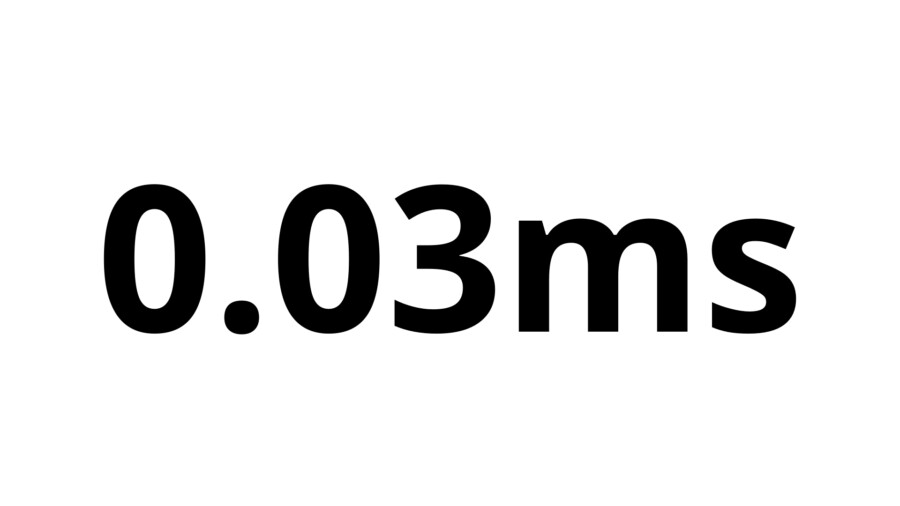
応答速度は1msなどmsと言う単位で表記されていて、1msは1000分の1秒を表しています。
そしてこの値が小さいほど、
- 操作してから画面に動きが反映されるまでが速くなる
- 映像の遅延が少なくなる
などのメリットがあり、操作性が良くなったり遅延が少なくなって有利になります。
なのでこの値は小さければ小さいほど良いですが、その分値段も高くなります。
HDR対応を確認する

HDRに対応していれば、明るい場所と暗い場所の差が大きいダイナミックな映像を楽しむ事が出来ます。
ただしこれはプレイするゲームタイトルも対応している必要があるので気を付けて下さい。
またモニターが対応しているHDRには、
- HDR400
- HDR600
- HDR1000
など規格が表記されている事があり、数字が大きいほど明暗の差が大きい映像表現が可能と言う事になります。
ちなみに400、600などの数字は最大輝度を表しています。
そして一般的にHDR400はHDRでは無い物と見比べてもそこまで大差が無く、HDR600以上からHDRらしい映像に見えると言われています。
なのでHDRらしい、明暗差が大きい映像体験をしたいならHDR600以上のモニターがおすすめです。
ちなみにHDR400などが表記されていない場合は、
「HDRには対応しているけどHDR400などの認証を取っていない」
と言う事になり、比較的値段が安い物が多いです。
対応端子の確認

モニターによって、
- DPポートの数
- HDMIポートの数
- USBハブ機能の数
- USB-Cに対応しているかどうか
などの違いあるので確認すると良いです。
ちなみにUSB-C(DP ALT、電源供給)に対応していると、同じくDP ALTに対応しているノートPCであれば、
「USB-C一本で映像出力と電源供給が出来る」
と便利に使えるので、その様な使い方がしたい場合はUSB-C対応モニターを選ぶのがおすすめです。
スピーカーがあるかどうか?(モニターのスピーカーを使う場合)

別でスピーカーを用意せずにモニターのスピーカーを使いたいのであれば、スピーカーの有無を確認するのが良いです。
ただし基本的にモニターのスピーカーは音質が悪く、これは物凄く高額で高性能なモニターでも音質が悪いことが殆どです。
なので音質を重視するのであればスピーカーは別で用意するのがおすすめです。
スタンド調整機能の確認(モニターアームを使わない場合)

- モニターアームを使わない
- モニターの高さや角度などを変える事が多い
と言う場合は対応しているスタンド調整機能も確認すると良いです。
ただしスタンド調整機能が多機能なほど値段も高額になりやすく、どんなに調整機能が優れていても、
- モニターアームほどの自由度は無い
- スタンドをデスクの上に置く事になるのでモニターアームよりもデスクスペースを取る
と言う事になるので、スタンドに拘るのであればモニターアームを別で用意するのが一番おすすめ出来ます。
ノングレアかグレアかの確認
| 特徴 | |
|---|---|
| ノングレア | ・反射による映り込みがしにくい (画面にのみ集中しやすい) |
| グレア | ・画面が反射しやすい ・ノングレアよりも鮮やかな発色がしやすい |
この二つの違いは上の表の通りです。
なので、
- 綺麗な映像を重視するならグレア
- 反射の映り込みを避けたいならノングレア
と言う選び方がおすすめです。
ちなみにFPSなど映像にのみ集中したいならノングレア、動画編集など発色の良さを重視するならグレアを好まれる傾向があります。
垂直同期技術はあまり気にしなくて良い

垂直同期技術に関しては最近のモニターであれば、
- NVIDIA G-Sync Compatible
- FREE SYNC
- Adaptive Sync
に対応と記載されているのが殆どで、逆に対応していない物は現在主流のモニターだとありません。
またこれら三つは、
「NVIDIA G-Sync Compatible = FREE SYNC = Adaptive Sync」
と言う関係になっています。
と言うのも
- Adaptive SyncはFREE SYNCの名前が変わっただけ
- NVIDIA G-Sync CompatibleはNVIDIA製GPUで使えるFREE SYNC
となっており、モニターにNVIDIA G-Sync Compatible対応と記載されてなくても、FREE SYNC、Adaptive Syncに対応していれば使えます。
なのでPCで使うモニターを探しているのであれば垂直同期技術の対応の有無は気にしなくても大丈夫です。
そこまでハイスペックで無いPCでWQHD/高Hzモニターのおすすめの使い方
普段使いではWQHD表示、FPSなどフレームレート重視したい場合はフルHD+ウィンドウモードで使う
滅茶苦茶高いPCスペックを持っていないのであればこの使い方をするのがおすすめです。
こうする事で、
- 普段使いでは高いfps数を必要としないのでWQHDの綺麗な画質で作業できる
- ウィンドウモードでゲーム画面を小さくする事で、大きいモニターでも画素の密度が保たれ高画質を維持できる。
- FPS系のゲームではゲーム画面のサイズが小さい方が目を動かす距離が減って集中しやすく疲れにくくなる
などそれぞれ大きなメリットを得ながら両立できる様になります。
なのでこの使い方をするのであれば32インチの大きいサイズのモニターを選んでも問題ありません。
27インチでおすすめなWQHDモニター
60Hz~75Hzモニター
PHILIPS 27E1N5600AE/11
| スペック | |
|---|---|
| サイズ | 27インチ |
| 解像度&Hz | WQHD/75Hz |
| パネル | IPS(アンチグレア) |
| 応答速度 | 4ms(GtG) |
| 色域 | sRGB 114.18% NTSC 102.2% |
| HDR | 非対応 |
| 輝度 | 300cd/㎡ |
| コントラスト比 | 1000:1 |
| 対応端子 | HDMI 1.4 ×1 DisplayPort 1.2 ×1 USB-C 3.2 Gen1(DP Alt Mode、最大65W給電)×1 USB-A 3.2 ×4 ヘッドホン出力 |
| スタンド | 高さ130mm ピボット±90° チルト-5~20° |
| スピーカー | 3W×2 |
WQHD/75HzモニターでUSB-CとUSBハブ機能に対応しているモデルです。
その為、USB-C一本の接続だけで、
- 映像
- 65W給電
- USBハブの使用
これらが使用できるのでノートPCを手軽に接続して使う事が出来ます。
またHDMIとDPも一つずつ搭載しているので、複数の機器との兼用にも使いやすいです。
更にスタンドはスイベル以外に対応しており、スピーカーも搭載されているので、別で外部スピーカーを用意しなくても取り合えずの音が出せます。
そしてこの様に機能面に優れたモニターながらも値段がとても低価格なのでコスパにも優れています。
その為、高いHz数を必要としておらず、低コストでUSB機能に優れたWQHDモニターを探してる方にお勧めです。
100Hz~120Hzモニター
Xiaomi A27Qi
| スペック | |
|---|---|
| サイズ | 27インチ |
| パネル | IPS |
| 解像度 | WQHD |
| Hz | 100Hz |
| 応答速度 | 6ms(GTG) |
| 色域 | sRGB 100% DCI-P3 95% ΔE<2で工場キャリブレーション |
| 輝度 | 250 cd/㎡ |
| コントラスト比 | 1000:1 |
| HDR | 対応 |
| 対応端子 | DP 1.4 ×1 HDMI ×1 3.5mmオーディオアウト ×1 |
| スピーカー | なし |
| スタンド調整 | チルト(前傾5°±2 / 後傾15°±2) |
WQHD/100Hzと少し高めながらも75Hz以下のWQHDモニターを含めて最安値クラスのモデルとなっています。
その為、低価格な分、
- スピーカーなし
- 応答速度6msと少し遅め
- DPとHDMIが一つずつのみ
- スタンド調整はチルトのみ
など見劣りする点もあります。
ただしディスプレイ自体のスペックはIPSパネルで、sRGB 100%、DCI-P3 95%と低価格帯としては広めな色域に加えてΔE<2で工場キャリブレーションもされています。
その為、初期設定の状態でも見やすい画質設定がされているので誰でも手軽に使いやすくなっています。
なるべくコストを抑えて画質の良いWQHD/100Hzモニターが欲しい方におすすめです。
PHILIPS 27E1N2600AE/11
| スペック | |
|---|---|
| サイズ | 27インチ |
| パネル | IPS(ノングレア) |
| 解像度 | WQHD |
| Hz | 120Hz |
| 応答速度 | 4ms(GtG) 1ms(MPRT) |
| 色域 | sRGB 約101.8% Adobe RGB 約86.85% DCI-P3 約80.49% NTSC 約88.37% |
| 輝度 | 350 cd/㎡ |
| コントラスト比 | 1500:1 |
| HDR | 対応 |
| 対応端子 | HDMI 2.0 ×1 USB-C(DP Alt / 最大65W給電)×1 USB 3.2 Gen1 ×2(ハブ) |
| スピーカー | 2W+2W |
| スタンド調整 | チルト(-5~20°) 高さ調整(最大100mm) |
| VRR | Adaptive-Sync |
こちらはWQHD/120Hzで上で紹介した「Xiaomi A27Qi」と比べると高額ですが、USB-Cに対応しています。
なのでUSB-Cケーブル一本の接続で、
- 映像
- 65W給電
- 2つのUSBハブの使用
が可能なのでノートPCを手軽に使いやすいです。
その他にも、
- スピーカー搭載
- スタンドがチルトと高さ調整に対応
- IPSパネル
- 5年間の保証
(低価格帯だと1年間が多く、長くても3年間が多い)
など低価格ながら優れた点が多いです。
一方でDPポートが無くHDMIが一つしか無いので、USB-Cを使わない人からすると使いにくいと思います。
リフレッシュレートは120Hzで十分で、低コストでUSB-C対応モニターを探してる方におすすめです。
MSI PRO MP275QPDG
| スペック | |
|---|---|
| サイズ | 27インチ |
| パネル | IPS(ノングレア) |
| 解像度 | WQHD |
| Hz | 100Hz |
| 応答速度 | 1ms(MPRT) |
| 色域 | sRGBカバー率:95% DCI-P3カバー率:79% |
| 輝度 | 250cd/㎡ |
| コントラスト比 | 1300:1 |
| HDR | 対応 |
| 対応端子 | HDMI 2.0b ×2 DisplayPort 1.2a 入力 ×1 DisplayPort 1.2a 出力 ×1 USB Type-C(DP Alt mode、USB PD) ×1 USB 3.2 Gen1 Type-A(USBハブ) ×4 USB 3.2 Gen1 Type-B(PC接続用) ×1 有線LANポート ×1 ヘッドホン出力 ×1 |
| スピーカー | 2W×2 |
| スタンド調整 | チルト −5〜20° スイベル −45〜45° ピボット −90〜90° 高さ 130mm |
| VRR | Adaptive-Sync |
こちらはWQHD/120Hz以下のモニターの中で高額な部類になっていますが、代わりに機能面に優れた作りがされています。
特に対応端子が豊富になっていて、
- USB-C対応
(ケーブル一本で映像、98W給電、USBハブの使用が可能) - HDMI x2とDP x1が搭載
- DPのデイジチェーン用のポートが搭載
(二台目のモニターをPCでは無く、このモニターに接続してデュアルモニター環境が作れる) - USBハブが4つ搭載
- USB-Bも搭載
- KVM機能に対応
(USBハブに繋いだマウスやキーボードなどを、USB-C、USB-Bに接続したPCで兼用できる) - 有線LAN搭載
となっています。
そしてWQHD/120Hz以下のモニターとして見たら高額ですが、USB-CやUSBハブ、KVMや有線LANに対応したモニターとしてみれば、とても低価格となっています。
なので高いHzを必要としておらず、低コストで対応端子に優れたモニターを探している方におすすめです。
144Hz~200Hzモニター
Philips EVNIA 27M2N3500NL/11
| スペック | |
|---|---|
| サイズ | 27インチ |
| パネル | VA |
| 解像度 | WQHD |
| Hz | DP:最大180Hz HDMI:最大144Hz |
| 応答速度 | 1ms(GTG) 0.5ms(MPRT:Smart MBR有効時) |
| 色域 | sRGB 127% DCI-P3 95% Adobe RGB 92% |
| 輝度 | 300 cd/㎡ |
| コントラスト比 | 5,000:1 |
| HDR | 対応 |
| 対応端子 | HDMI 2.0 ×2 DisplayPort 1.4 ×1 ヘッドホン出力 ×1 |
| スピーカー | なし |
| スタンド調整 | チルト:-5〜20° |
| VRR | AMD FreeSync™ G-SYNC Compatible |
| 保証 | 5年間 |
27インチのWQHD/180Hzモニターとしてはかなり低価格な部類ながらも、ハイスペックなモデルとなっていて、
- 応答速度1ms(GTG)と高速
- 優れた色域性能
- VAパネルらしい高コントラストで黒の表現力に優れる
- HDMI x2、DP x1と十分な映像ポート
- 5年間の保証
などコスパに優れています。
一方で値段が抑えられている分、
- スピーカーなし
- USB関連の機能無し
- スタンド調整がチルトのみ
など機能面では見劣りする部分があります。
なのでIPSよりもVAパネルが好きで、コストを抑えてモニターとしてのスペックに優れたモデルが欲しい方にお勧めです。
IODATA EX-GDQ271JA
| スペック | |
|---|---|
| サイズ | 27インチ |
| 形状 | 平面 |
| パネル | AHVA(IPS系、非光沢) |
| 解像度&Hz | WQHD/180Hz(DP) 144Hz(HDMI) |
| 応答速度 | 0.2ms(GTG) 0.7ms(MPRT) |
| 色域 | 非公開 |
| 輝度 | 400cd/㎡ |
| コントラスト比 | 1000:1 |
| HDR | HDR 400 |
| 対応端子 | HDMI ×2 DisplayPort ×1 USB-B(マイク入力機能専用端子) USB-A (メンテナンス専用) マイク入力 ヘッドホン端子 音声出力 |
| スピーカー | 2W+2W |
| スタンド調整 | チルト 上25°/下5° スイベル 左右45° 高さ130mm ピボット 左右90° |
| リモコン | あり |
| VRR | NVIDIA G-SYNC Compatible VESA AdaptiveSync HDMI2.1 VRR |
| 保証 | 3年間 パネル、バックライトを含む |
27インチのWQHD/180Hzモニターとしては中価格帯~少し高額な部類ですが、その分ハイスペックになっていて、
- IPS系パネルながら応答速度0.2ms(GTG)と超高速
- スピーカー搭載
- HDMI2.1に対応
- フル可動スタンド
- HDR400対応
- リモコン付属
など、ディスプレイ面のスペックに加えて機能面にも優れています。
特にIPS系パネルで応答速度0.2msは最速クラスの速さなのでFPSをやり込みたい方にピッタリなIPS系モニターです。
ただしUSB関連の機能には対応していないので、それらの機能を求める人には合いません。
その分、価格がスペックに対して抑えられているので、USB機能が不要でハイスペックなモニターが欲しい方に向いています。
DELL S2725DC
| スペック | |
|---|---|
| サイズ | 27インチ |
| パネル | IPS / 非光沢 |
| 解像度 | WQHD |
| Hz | 144Hz |
| 応答速度 | 1ms(MPRT) 4ms(GtG最速) 5ms(GtG高速) 8ms(GtG) |
| 色域 | sRGB 99% |
| 輝度 | 350 cd/㎡ |
| コントラスト比 | 1500:1 |
| 対応端子 | HDMI ×1 DisplayPort 1.4 ×1 USB-C(DP Alt、最大65W給電)×1 USB-A(5Gbps)×2 USB-C(ダウンストリーム、15W)×1 |
| スピーカー | 3W x2 |
| スタンド調整 | 高さ調整:最大 110 mm チルト:-5° ~ +21° スイベル:-30° ~ +30° ピボット:±90° |
| VRR | AMD FreeSync |
こちらはWQHD/144Hz/IPSパネル/USB-C対応モニターとしては最安値クラスのモデルとなっています。
(2025年10月時点)
そんな価格設定ながらも他が悪いと言う訳でも無く、
- スピーカー搭載
- フル可動スタンド
- sRGB 99%と一般的な用途では十分な色域
- 4ms(GtG最速)とFPSをやり込む訳で無ければ十分な応答速度
- コントラスト比1500:1とIPSパネルとしては高め
(一般的に1000:1が多い) - USBハブ機能にも対応
など優れた点が多いです。
また映像ポートもHDMIとDPが一つずつあるので他の機器との兼用もしやすいです。
その為、なるべくコストを抑えつつUSB-C対応のIPSパネルのモニターを探してる方におすすめです。
IODATA GigaCrysta EX-GDQ271JLAQ
| スペック | |
|---|---|
| 解像度 | WQHD |
| Hz | 200Hz |
| パネル | AHVA(IPS系、量子ドット) |
| ミニLED分割数 | 576 |
| HDR | HDR1000 |
| 応答速度 | 0.9ms(GTG) |
| 色域 | DC-P3 98% |
| スピーカー | 対応 |
| 入出力端子 | HDMI2.1x2 DP1.4x1 オーディオ出力 |
| スタンド調整 | 高さ:120mm チルト:対応 スイベル:対応 ピボット:対応 |
| VRR | 対応 |
| リモコン | あり |
| 保証 | 3年間(パネル、バックライトを含む。無輝点保証は一か月) |
WQHD/144Hz~200Hzのモニターとしては少し高額ですが、値段以上のスペックを持っているので、高額ながらもコスパに優れています。
パネルはAHVAと言うIPS系の物が使われているのに加えて、量子ドット、576分割のMini LEDとなっています。
これはそれぞれ、
- 576分割のMini LED … 576個のLEDをモニターに映る映像に合わせて部分的に光り方を調節出来る
- 量子ドット … 色の表現力に優れた作り広い色域を発揮できる
というものです。
これらによって、
- 黒の表現力に優れる
(普通の液晶よりも真っ黒を表現できる) - 白色の表現力にも優れる
- 液晶なので有機ELと違って焼き付きの心配が無い
- 輝度が高い
- DC-P3 98%と広い色域
など画質面に優れた特徴を持っています。
その他にも、
- 応答速度0.9ms(GTG)と高速
- スピーカー搭載
- HDMIポートが2.1
- フル可動スタンド
- リモコン付属
など多機能高性能にになっています。
特にWQHDモニターでHDMI2.1に対応しているのは珍しいので、WQHDモニターでPS5のVRR機能を使いたい方にもおすすめです。
また保障が3年間なのと、日本メーカーでサポートを受けやすいと言うのも大きなメリットだと思います。
Pixio PX277 PRO
| スペック | |
|---|---|
| Hz | 165Hz |
| パネル | Fast IPS |
| HDR | 対応 |
| 応答速度 | 1ms (GTG) |
| 色域 | 131% sRGB 96.6% DCI-P3 92.8% NTSC 97.1% ARGB |
| スピーカー | 2 x 2W |
| 対応端子 | DisplayPort 1.2 x1 HDMI 2.0 x2 USB-C(165Hz, 65W) USB-A x2 USB-B x1 LAN Port x1 Headphone Jack x1 |
| スタンド | Tilt -5~15° Height 90mm Swivel (-20 to 20°) Pivot (90°) |
| 輝度 | 450 cd/m² |
| コントラスト比 | 1000 : 1 |
| 表面 | ノングレア |
| VRR | AMD FreeSync |
応答速度に優れるIPSパネル「Fast IPSパネル」のモニターです。
そしてこのモニターは性能面と機能面の両方に優れており、
- 応答速度1ms
- 広いカバー率の色域
- スピーカー搭載
- 豊富な対応端子
- 映像出力と65w給電対応のUSB-C
(DP ALT対応のノートPCなどはUSB-Cケーブル一本での接続で使える) - LANポート搭載
- 一通りの調整が可能なスタンド調整
- 高い最大輝度
- KVM機能に対応
(USBハブを複数のモニターに繋いでいる複数のPCで兼用できる機能)
この様にゲームから普段使いまで便利に使いやすくなっています。
あらゆる用途で使いやすいてんこ盛りな高性能モニターが欲しい人におすすめです。
MSI MAG 27CQ6PF
| スペック | |
|---|---|
| サイズ | 27インチ |
| 形状 | 曲面(1500R) |
| パネル | Rapid VA |
| 解像度 | WQHD |
| Hz | 180Hz(DP) 144Hz (HDMI) |
| 応答速度 | 0.5ms(GtG, 最小) |
| 色域 | sRGBカバー率:95% DCI-P3カバー率:80% |
| 輝度 | 300cd/㎡ |
| コントラスト比 | 5000:1 |
| HDR | 対応 |
| 対応端子 | HDMI 2.0b ×2 DisplayPort 1.4 ×1 ヘッドホン出力 ×1 |
| スピーカー | なし |
| スタンド調整 | 高さ 130mm チルト -5° ~ 20° スイベル -30° ~ 30° |
| VRR | FreeSync |
| 保証 | 3年間 |
応答速度の速いRapid VAパネルを搭載した曲率1500Rの曲面モニターです。
そしてAmazonでは頻繁に定価よりも安く販売されている事が多く、結果的に価格以上のスペックを持ったコスパ最高のモデルとなっています。
Rapid VAパネルによって高い黒の表現力に加えて応答速度が最速0.5msと高速です。
なのでFPS系のゲームにも相性が良く、曲率1500Rの曲面で没入感と視認性にも優れています。
更にスタンドはピボット以外に対応しているので位置の調整もしやすいです。
一方でUSB関連の機能とスピーカーが搭載されておらず、色域性能も少し低めになっています。
なるべくコストを抑えて応答速度の速い曲面モニターが欲しい方におすすめです。
MSI MAG 275CQRF QD E2
| スペック | |
|---|---|
| サイズ | 27インチ |
| 形状 | 曲面(1500R) |
| パネル | Rapid VA(量子ドット) |
| 解像度 | WQHD |
| Hz | 180Hz(DP / USB-C) 144Hz (HDMI) |
| 応答速度 | 0.5ms(GtG, 最小) |
| 色域 | RGBカバー率:99% AdobeRGBカバー率:97% DCI-P3カバー率:97% |
| 輝度 | 300cd/㎡ |
| コントラスト比 | 5000:1 |
| HDR | 対応 |
| 対応端子 | HDMI 2.0b ×2 DisplayPort 1.4a ×1 USB Type-C(DP Alt mode、15W給電) ×1 USB 2.0 Type-A(USBハブ) ×2 USB 2.0 Type-B(PC接続用) ×1 ヘッドホン出力 ×1 |
| スピーカー | 非搭載 |
| スタンド調整 | チルト −5〜20° スイベル ±20° 高さ 0〜110mm |
| VRR | Adaptive-Sync |
| 保証 | 3年間 |
こちらは上で紹介した「MAG 27CQ6PF」の機能面と色域性能を強化した様なモデルとなっています。
その為、色域については、
- RGBカバー率:99%
- AdobeRGBカバー率:97%
- DCI-P3カバー率:97%
この様に広いカバー率となっており、USB-CやUSBハブ、KVMにも対応しています。
その他の応答速度0.5msや曲率1500Rなどについては同じです。
そして機能面に優れている分、値段も高めになっているのでこれらの機能面と高い色域が欲しい方におすすめです。
240Hz~280Hzモニター
REGZA RM-G276N
| スペック | |
|---|---|
| 解像度 | WQHD |
| パネル | Fast IPS |
| HDR | 対応 |
| 応答速度 | 1ms(GtoG) |
| 色域 | DCI-P3 90% sRGB 99% |
| スピーカー | 2W+2W |
| 入出力端子 | DP x1 HDMI x2 オーディオ出力 x1 |
| スタンド調整 | チルト -5˚ ~ 15˚ |
| 輝度 | 340 cd/m2 |
| コントラスト比 | 1000:1 |
| 表面 | ノングレア |
| VRR | Adaptive Sync |
テレビで有名なREGZAによるゲーミングモニターです。
IPSパネルのモニターながらもWQHD/240Hzモニターとしてはかなり低価格な製品となっています。
また値段が安いからと言って性能が悪い訳では無く、
- 応答速度1ms
- ゲームジャンル毎に用意された4つのゲーム向けな画質設定と、映画、スポーツ、標準の3つの画質設定が選べる
- HDRに対応
- スピーカー搭載
- 画面内の暗い部分を強調表示出来る「暗部強調機能」
- 画面中央に照準マークを表示させる機能
など多機能になっています。
その為、コストを抑えてIPSパネルのWQHD/240Hzモニターを探してる人におすすめです。
MSI MPG 275CQRXF
| スペック | |
|---|---|
| パネル | RAPID VA |
| 曲率 | 1,500R |
| HDR | HDR 400 |
| 応答速度 | 0.5ms(GTG) |
| 色域 | sRGBカバー率:99% DCI-P3カバー率:94% |
| スピーカー | なし |
| 対応端子 | HDMI 2.0b ×2 DisplayPort 1.4a ×1 USB Type-C(DP Alt mode、USB PD) ×1 USB 2.0 Type-A(USBハブ) ×2 USB 2.0 Type-B(PC接続用) ×1 ヘッドホン出力 ×1 |
| スタンド | チルト:-5° ~ 20° スイベル:-20° ~ 20° 高さ:110 mm |
| 輝度 | 400cd/㎡ |
| コントラスト比 | 4,000:1 |
| 表面 | ノングレア |
| VRR | Adaptive-Sync |
こちらはWQHD/240Hzのモニターでは珍しい曲面モニターとなっています。
またVAパネルと言う事もあり、性能に対して比較的低価格となっていて、
- 応答速度0.5ms
- HDR 400に対応
- USBハブ機能対応
- KVM機能に対応
(USBハブをモニターに繋いでいる複数のPCで兼用できる機能)
- USB Type-C(DP ALT、98W給電)に対応
- 自由度の高いスタンド調整
など機能面にも優れています
なのでコスパに優れたWQHD/240Hzの湾曲モニターが欲しい方にお勧めです。
IODATA GigaCrysta EX-GDQ271UEL
| スペック | |
|---|---|
| サイズ | 27インチ |
| パネル | QD-OLED(有機EL)・光沢+ARコート |
| 解像度 | WQHD |
| Hz | 280Hz(DP/HDMIとも対応) |
| 応答速度 | 0.03ms(GTG) |
| 色域 | DCI-P3 99% |
| 輝度 | SDR:250cd/㎡ HDRピーク:1000cd/㎡ |
| コントラスト比 | 1,500,000:1 |
| HDR | VESA DisplayHDR True Black 400 |
| 対応端子 | HDMI×2(HDCP 2.3) DisplayPort×1(HDCP 2.2) ヘッドホン端子 USB-A(5V/1A・FW更新/給電用) |
| スピーカー | 5W+5W |
| スタンド調整 | チルト:上20°/下5° スイベル:±22.5° 高さ:150mm ピボット:左右90° |
| VRR | G-SYNC Compatible HDMI 2.1 VRR |
こちらは有機ELパネルのモニターとなっており、上で紹介してきた液晶よりも、発色の良さ、黒の表現力、応答速度に優れています。
更に、ただの有機ELでは無く量子ドットとなっているので色の再現性にも優れており、DCI-P3 99%と広色域になっています。
他にもDisplayHDR True Black 400対応で有機EL良さが活かされているのに加えて、スピーカー搭載にフル可動スタンド、機能面にも優れています。
それに加えてWQHD/280Hz/QD-OLEDと言うスペックを持つモニターとしては最安値クラスとなっているので、高額に見えますがコスパも良いです。
ただし価格が抑えられていると言う事もあり、USB-CやUSBハブ機能には非対応です。
低コストで画質と応答速度に優れた有機ELモニターが欲しい方におすすめです。
LG UltraGear 27GX700A-B
| 性能 | |
|---|---|
| サイズ | 26.5インチ |
| パネル | 第4世代 有機EL (Primary RGB Tandem / 4-stack WOLED、アンチグレア) |
| 解像度 | WQHD |
| Hz | 280Hz |
| 応答速度 | 0.03ms(GtG) (VESA ClearMR 13000) |
| 色域 | DCI-P3 99.5% |
| 輝度 | 335cd/㎡ ピーク時 1500cd/㎡(APL 1.5%) |
| コントラスト比 | 1,500,000:1 |
| HDR | VESA DisplayHDR True Black 500 |
| 対応端子 | HDMI 2.1 ×2 DisplayPort 1.4 ×1 USB-A(Down) ×2 USB-B(Up) ×1 ヘッドホン出力4極(マイク対応) |
| スピーカー | なし |
| スタンド調整 | チルト:前 -5° ~ 後 +15° 高さ調整:110 mm スイベル:左 30°/右 30° ピボット:左 90°(反時計回り) |
| VRR | AMD FreeSync Premium Pro NVIDIA G-SYNC Compatible VESA Adaptive-Sync |
こちらはLGの第4世代OLEDを初めて搭載した新モデルとなっています。
そしてこの第4世代は「Primary RGB Tandem」という4層RGB構造を採用し、
- 輝度が335cd/㎡(ピーク輝度 1500cd/㎡(APL 1.5%))
(第三世代は275cd/㎡(ピーク輝度 1300cd/㎡(APL 1.5%)) - 明るいシーンでも輝度が落ちにくく、見た目の安定感が増した
- より深いコントラスト、細部のキレ、色精度良くなり色域がDCI-P3 99.5%に向上
(第三世代はDCI-P3 98.5%) - 消費電力が減少
この様に明るさ、色の正確さ、消費電力などが改良されています。
加えて応答速度0.03msと前の世代と同じく超高速なのでFPS系ゲームとも相性が良いです。
更に輝度が上がった事でDisplayHDR True Black 500に対応し、より高いHDR効果を発揮してくれます。
その他にも、
- 豊富な端子ポート
- ヘッドホン出力が4極ミニプラグ、DTS Headphone:Xに対応
- フル可動スタンド
- 24インチモード対応
と言った様に機能面にも優れています。
ただしUSB-Cには対応していません。
第四世代で改良された画質と輝度に優れた有機ELモニターが欲しい方におすすめです。
300Hz~360Hzモニター
JAPANNEXT JN-IPS27G300Q-HSP
| 性能 | |
|---|---|
| サイズ | 27インチ |
| パネル | IPS(ADS、非光沢) |
| 解像度 | WQHD |
| Hz | 300Hz |
| 応答速度 | OD:2ms(GtoG) MPRT:1ms |
| 色域 | sRGB 100% DCI-P3 100% |
| 輝度 | 460cd/m2 |
| コントラスト比 | 1000:1 |
| HDR | HDR400 |
| 対応端子 | DisplayPort 1.4 ×2(WQHD 300Hz) HDMI 2.0 ×2(WQHD 144Hz) オーディオ出力 |
| スピーカー | 2Wx2 |
| スタンド調整 | チルト -5°+15° 高さ調整 145mm スイーベル ±15° ピボット R90° |
| VRR | AdaptiveSync(FreeSync) |
WQHD/300Hzに対応しているIPS系パネルのモニターです。
ちなみにWQHD/300Hz以上のモニターの中では断トツで低価格なモデルとなっています。(2025年10月時点)
そしてそんな価格設定ながらも性能が特別低いと言う訳では無く、
- 応答速度2ms(GtoG)
- sRGB 100%、DCI-P3 100%と広色域
- HDR400対応
- スピーカー搭載
- フル可動スタンド
この様に優れた点が多いです。
逆に低価格の故の欠点としては、
- HDMIが2.1では無く2.0
(これによってHDMIではWQHD/144Hzまでしか対応していない) - USB関連の機能が非搭載
等が挙げられます。
それでもDPポートが二つ付いているので最大二台の機器でWQHD/300Hzとして使用可能で、不便に感じる方は少ないと思います。
その為、なるべくコストを抑えてIPS系パネルのWQHD/300Hzモニターを探してる方にお勧めです。
MSI MAG 274QPF X30MV
| 性能 | |
|---|---|
| サイズ | 27インチ |
| パネル | Rapid VA(Mini-LED 1,152ゾーン、ノングレア) |
| 解像度 | WQHD |
| Hz | 300Hz |
| 応答速度 | 0.5ms(GtG・最小) |
| 色域 | sRGB 152% DCI-P3 97% AdobeRGB 99% |
| 輝度 | SDR 400cd/㎡ HDRピーク 1000cd/㎡ |
| コントラスト比 | 4500:1 |
| HDR | HDR 1000 |
| 対応端子 | HDMI 2.1(HDCP:2.3) ×2 DisplayPort 1.4a(HDCP:2.3) ×1 ヘッドホン出力 ×1 |
| スピーカー | なし |
| スタンド調整 | チルト −5〜20° スイベル ±30° ピボット ±90° 高さ 0〜110mm |
| VRR | Adaptive-Sync |
こちらはWQHD/300Hzに加えてHDR1000に対応しているモニターです。
パネルはRapid VAで1152分割のMini-LEDとなっていて、部分部分の輝度の調節と最大輝度に優れ、高いHDR効果を発揮してくれます。
これによってHDR対応作品であれば明暗の差の表現力に優れ、リアルな映像表現が可能です。
また量子ドットとなっているので色の再現性に優れ、sRGB 152%、DCI-P3 97%、AdobeRGB 99%と広色域にもなっています。
その他についても、
- HDMI2.1対応
- フル可動スタンド
- 応答速度0.5ms
など優れた作りを持ちます。
そしてWQHD/300Hzモニターとしては少し高額に見えますが、HDR1000対応モニターとしてみると低価格な部類なのでコスパも良いです。
HDR1000対応のWQHD/300Hzモニターが欲しい方におすすめです。
Dell AW2725DF
| スペック | |
|---|---|
| 解像度 | WQHD |
| Hz | 360Hz |
| パネル | QD有機EL(量子ドット) |
| HDR | HDR TrueBlack 400) |
| 応答速度 | 0.03 ms (GtG) |
| 色域 | DCI-P3 99.3% |
| スピーカー | なし |
| 入出力端子 | DP 1.4 x2 HDMI 2.1 x1 USB 3.2 Gen 1 (5 Gbps) Type-B(背面) x1 USB 3.2 Gen 1 (5 Gbps) Type-A(背面) x2 USB 3.2 Gen 1 (5 Gbps) Type-A(底面) x1 USB 3.2 Gen 1 Type-C(底面) x1 |
| スタンド調整 | ピボット -90°/+90° スイベル-20°/+20° チルト -5°/+21° 高さ 110 mm |
| 輝度 | 1000 cd/m2 |
| コントラスト比 | 1,500,000: 1 |
| 表面 | ノングレア |
| VRR | AMD FreeSync |
WQHD/360Hzの高解像度、高Hzな高性能モニターです。
そして有機ELパネルが使われているので、
- 液晶よりも画質に優れる
- 完全な黒を表現できる
- 応答速度が0.03msと高速
と画質と応答速度に優れた作りになっています。
また量子ドットで色域がDCI-P3 99.3%と高く色の再現力に優れており、ゲームなどの映像美だけで無く、画像や動画編集などの色の調整にも使いやすいです。
そしてUSBハブとして使える差込口が多いので便利に使いやすく、ナイト ビジョンなどゲーム向けの機能も付いています。
この様に性能と機能に優れた有機ELモニターですが、価格が高額では無くコスパに優れたモデルになっています。
ただしこのモニターにはスピーカーだけで無く、ヘッドホンジャックも付いていないのでモニターから音を取る事が出来ません。
なのでPCにヘッドホンやスピーカー、ヘッドホンアンプ、オーディオインターフェースなどを繋いで音を出す必要があるので気を付けて下さい。
JAPANNEXT X-360Q JN-27IPS360WQHDR-HSP
| スペック | |
|---|---|
| 解像度 | WQHD |
| Hz | 360Hz |
| パネル | ULTRA FAST IPS(AHVA) |
| HDR | HDR400 |
| 応答速度 | 1ms(GtoG) MPRT 1ms |
| 色域 | sRGB 100% DCI-P3 95% |
| スピーカー | 5Wx2 |
| 入出力端子 | DP 1.4 x1 HDMI 2.1 x2 Type-C(2560x1440@360Hz 最大90W給電) USB-A x2 USB-B x1 オーディオ出力 x1 |
| スタンド調整 | ピボット R90° スイベル R30°/L30° チルト -5°/+20° 高さ 145 mm |
| 輝度 | 500 cd/m2 |
| コントラスト比 | 1000:1 |
| 表面 | ノングレア |
| VRR | AMD FreeSync |
WQHD/360Hzに対応しているIPSパネルのモニターです。
そしてWQHD/360Hzのモニターと言えば10万円近い物が多く、高い物では12万円以上の物もあります。
それらに対してこちらはかなり低価格なっており、コスパに優れたモデルとなっています。
そして低価格と言っても性能が悪い訳では無く、
- USB-C((2560x1440@360Hz 最大90W給電)に対応
(USB-C一本の接続で映像出力と給電が出来る) - KVM機能に対応
(USBハブをモニターに繋いでいる複数のPCで兼用できる機能) - HDR400に対応
- 応答速度1ms
- スピーカー搭載
- 自由度の高いスタンド調整
など、かなり多機能で高性能になっています。
その為、ゲーミング性能だけで無くPC作業でも快適に使いやすいので、低コストで幅広い用途で使いやすいIPSパネルのモニターを探してる人にお勧めです。
480Hzモニター
SONY INZONE M10S SDM-27Q10S
| スペック | |
|---|---|
| 解像度 | WQHD |
| Hz | 480Hz |
| パネル | 有機EL |
| HDR | HDR True Black 400 |
| 応答速度 | 0.03ms |
| 色域 | 98.5%(DCI-P3カバー率) |
| スピーカー | なし |
| 対応端子 | DisplayPort x1 (Ver2.1 UHBR10) HDMI x2 (Ver. 2.1) USB Type-B x1 (Upstream) USB Type-A x2(Downstream) ヘッドホン出力 x1 (3.5mm Jack) USB Type-A x1 (SW Update) |
| スタンド | チルト : -5°- +25° 高さ調整 : 120 mm スイベル:±180° |
| 輝度 | 1,300cd/m2 |
| コントラスト比 | 1,500,000: 1 |
| 表面 | ノングレア |
| VRR | Adaptive-Sync(VESA DP) NVIDIA(R) G-Sync(R) Compatible Variable Refresh Rate (HDMI 2.1) |
WQHDと高解像度ながら480Hzに対応している最高峰のモニターです。
有機ELパネルが使われており、
- 液晶よりも画質に優れる
- 完全な黒を表現できる
- 応答速度が0.03msと高速
と画質面と応答速度にも優れた作りになっています。
その他の機能面でも、
- HDR True Black 400に対応
(明暗の差の表現力に優れる) - USBハブ機能に対応
- 調整の自由度が高いスタンド
- 用途に合わせた画質設定のプリセット
(SDR時: FPS Pro+, FPS Pro, MOBA/RTS, シネマ, ゲーム, 標準, sRGB HDR時: DisplayHDR, シネマ, ゲーム, RPG) - ゲーミングアシスト機能
(ブラックイコライザー、24.5インチモード、クロスヘア, タイマー, フレームレートカウンター) - PS5との連携機能
- PC側でモニターの設定を変更できる「INZONE Hub」
など豊富に用意されています。
特にPS5との連携機能はソニー製ならではの機能で、他社製モニターには無い物なので、PS5ユーザーにとっては大きなメリットに感じられると思います。
また27インチモニターですが「24.5インチモード」に対応しているので、疑似的に表示範囲を24.5インチに小さく出来ます。
これによってFPSにおいては、
- 視線を動かす範囲が減って目が疲れにくくなる
- 画面端のマップを見るまでの視線移動が少なくなる
- 映像が小さい事で少ない視線移動で画面全体が見やすくなる
などメリットが得られるので、480Hzと応答速度0.03msも合わさりかなりゲーミング特化な性能を持っています。
加えて有機ELで画質にも優れているので、ゲーム以外の用途でも使いやすいです。
ゲームからPC作業まで、幅広い用途で快適に使える最強モニタ―を探してる人におすすめ出来ます。
32インチでおすすめなWQHDモニター
60Hz~75Hzモニター
JAPANNEXT JN-IPS3150WQHDR
| スペック | |
|---|---|
| サイズ | 31.5インチ |
| 解像度&Hz | WQHD/75Hz |
| パネル | IPS系(ノングレア) |
| 応答速度 | 5ms(GtoG) |
| 色域 | sRGB 100% DCI-P3 88% |
| HDR | 対応 |
| 輝度 | 350 cd/㎡ |
| コントラスト比 | 1000:1 |
| 対応端子 | HDMI 1.4 ×2 DisplayPort 1.2 ×1 USB-A(給電専用 5V/0.5A) ヘッドホン出力 |
| スタンド | チルト −5〜+15° |
| スピーカー | 2W×2 |
32インチクラスのWQHDモニターとしては最安値クラスに低価格なモデルです。
そんな価格設定ながらもIPSパネルが使われていてHDRに対応、映像ポートも十分でスピーカーも搭載されています。
その為、なるべく低コストで32インチのWQHDモニターが欲しい方におすすめです。
JAPANNEXT JN-i315Q-C6
| スペック | |
|---|---|
| サイズ | 31.5インチ |
| 解像度&Hz | WQHD/75Hz |
| パネル | IPS |
| 応答速度 | 8ms(GtoG) |
| 色域 | sRGB 100% DCI-P3 96% |
| HDR | 対応 |
| 輝度 | 350 cd/㎡ |
| コントラスト比 | 1000:1 |
| 対応端子 | HDMI 2.0 ×1 DisplayPort 1.4 ×1 USB Type-C ×1(映像+最大65W給電、2560×1440@75Hz) USB-B(アップストリーム、KVM) USB-A ×2(ハブ KVM) ヘッドホン出力 |
| スタンド | チルト-5°+20° |
| スピーカー | 2W×2 |
こちらも32インチクラスのWQHDモニターとしては低価格なモデルですが、USB-Cに対応しています。
その為、ノートPCをUSB-Cケーブル一本で繋ぐだけで映像と65W給電、USBハブの使用が可能になります。
更にKVM機能にも対応しているのでUSB-CとUSB-Bそれぞれに繋いだPCでUSBハブに接続したマウスなどを兼用する事も可能です。
そしてKVMとUSB-Cに対応しているモニターは高額な事が多いですが、こちらはとても低価格なのでコスパにとても優れています。
ただし低価格な分、
- スタンド調整がチルトのみ
- HDMIとDPが一つずつ
- 応答速度が8msと遅め
と言った欠点もあります。
なので低コストでUSB-C搭載の32インチWQHDモニターが欲しい方にお勧めです。
100Hz~120Hzモニター
iiyama ProLite XB3270QSU-B1
| スペック | |
|---|---|
| サイズ | 31.5インチ |
| パネル | IPS(ノングレア) |
| 解像度 | WQHD |
| Hz | 100Hz |
| 応答速度 | 3ms GtG |
| 色域 | 非公開 |
| 輝度 | 250cd/㎡ |
| コントラスト比 | 1,200:1 |
| HDR | 非対応 |
| 対応端子 | HDMI×1 DisplayPort×1 ヘッドホン出力(3.5mm) USBハブ:USB3.2 Gen1(5Gbps) 1Up / 3Down |
| スピーカー | 2W×2 |
| スタンド調整 | 高さ 150mm スイベル 左右45° チルト 上20°・下5° |
| VRR | FreeSync |
WQHDの32インチクラスではとても珍しい100Hzに対応しているモニターです。
ちなみに2025年10月時点では、
- 32インチクラス
- WQHD
- 100Hz~120Hz
と言うスペックを持ったモニターは三つしか無いので選択肢はかなり限られます。
そしてこちらはとても低価格ながらも、
- IPSパネル
- 応答速度3msと速め
- HDMIとDPに対応
- USBハブ機能に対応
- スタンドがピボット以外に対応
- スピーカー搭載
など、欲しい部分はしっかり揃っていると言ったスペックになっています。
その為、USB-Cを必要とせず便利に使いやすい32インチ/WQHD/100Hzモニターを探してる方におすすめです。
LG 32U631A-B
| スペック | |
|---|---|
| サイズ | 31.5インチ |
| パネル | IPS(ノングレア) |
| 解像度 | WQHD |
| Hz | 100Hz |
| 応答速度 | 5ms(GTG, “Faster”設定時) |
| 色域 | sRGB 99% |
| 輝度 | 250cd/㎡ |
| コントラスト比 | 1,000:1 |
| HDR | 対応 |
| 対応端子 | HDMI ×1 USB Type-C ×1(DisplayPort Alt Mode, USB PD 15W) ヘッドホン出力 ×1 |
| スピーカー | 非搭載 |
| スタンド調整 | チルトのみ(前-5°/後20°) |
こちらもWQHDの32インチクラスでは数少ない100Hzモニターです。
そしてこちらは低価格ながらUSB-Cに対応しているのが特徴的でノートPCの接続が手軽になっています。
とは言え、給電W数が15Wと低めなので、ACケーブルを接続する必要がある事が殆どだと思います。
またその他にも、
- DPポートが無い
- スピーカー非搭載
- スタンド調整がチルトのみ
など機能面に劣る部分があるので、USB-Cを使いたい人にしかあまりお勧めは出来ません。
144Hz~200Hzモニター
MSI MAG 325CQRF QD E2
| スペック | |
|---|---|
| Hz | 180Hz |
| パネル | RAPID VA 量子ドット |
| 曲率 | 1,000R |
| HDR | 対応 |
| 応答速度 | 0.5ms(GTG) |
| 色域 | sRGBカバー率:99% AdobeRGBカバー率:96% DCI-P3カバー率:97% |
| スピーカー | なし |
| 対応端子 | HDMI 2.0b ×2 DisplayPort 1.4a ×1 USB Type-C(DP Alt mode、USB PD) ×1 USB 2.0 Type-A(USBハブ) ×2 USB 2.0 Type-B(PC接続用) ×1 ヘッドホン出力 ×1 |
| スタンド | チルト : -5° ~ 15° 高さ : 100(mm) スイベル:-30° ~ 30° |
| 輝度 | 300cd/m2 |
| コントラスト比 | 3,500:1 |
| 表面 | ノングレア |
| VRR | Adaptive-Sync |
こちらは応答速度に優れたRAPID VAパネルが使われています。
また量子ドットと言う色の表現力に優れた作りがされているのでVAパネルながらも色の再現力に優れています。
加えてその他の性能や機能面にも優れていて、
- 曲率1000Rの強いカーブ
(数値が低いほどカーブが強くなる) - USBハブ機能
- KVM機能に対応
(USBハブを複数のモニターに繋いでいる複数のPCで兼用できる機能) - USB Type-Cでの映像入力に対応
この様になっています。
ただしスピーカーが非搭載です。
量子ドット技術が採用されている応答速度と色の再現力に優れたVAパネルのモニターが欲しい人にお勧めです。
JAPANNEXT JN-IPS3152WQHDR165
| スペック | |
|---|---|
| Hz | 165Hz |
| パネル | IPS(ADS) |
| HDR | 対応 |
| 応答速度 | 3ms(GtoG) MPRT 1ms |
| 色域 | sRGB 99% |
| スピーカー | 2Wx2 |
| 対応端子 | HDMI ×2 DisplayPort ×1 ヘッドホン出力 ×1 USB-A |
| スタンド | チルト : -5° ~ 15° |
| 輝度 | 400cd/m2 |
| コントラスト比 | 1200:1 |
| 表面 | ノングレア |
| VRR | AMD FreeSync |
32インチ/144Hz~200Hzモニターとしては珍しいIPSパネルが搭載されているモデルです。
そしてIPSパネルと言えば価格が高くなりがちですが、こちらは低価格となっていてスペックも悪いと言う訳ではありません。
ただし低価格な分、
- スタンド調整はチルトのみ
- USB-Cに非対応
- 応答速度は3ms(GTG)
など見劣りする部分もあります。
ちなみにモニター自体のスペックは全く同じでスタンド調整が
- チルト
- 高さ
- スイベル
- ピボット
全てに対応している「JN-i315WQHDR165-HSP」と言うモデルもあるので、スタンド調整の自由度が欲しい場合はそちらの方がおすすめです。
240Hz~280Hzモニター
MSI MPG 325CQRXF
| スペック | |
|---|---|
| Hz | 280Hz |
| パネル | RAPID VAパネル |
| 曲率 | 1,000R |
| HDR | HDR400 |
| 応答速度 | 0.5ms(GTG) |
| 色域 | sRGBカバー率:99% DCI-P3カバー率:96% |
| スピーカー | なし |
| 対応端子 | HDMI 2.0b ×2 DisplayPort 1.4a ×1 USB Type-C(DP Alt mode、USB PD) ×1 USB 2.0 Type-A(USBハブ) ×2 USB 2.0 Type-B(PC接続用) ×1 ヘッドホン出力 ×1 |
| スタンド | チルト -5~15° 高さ調整 0~100mm スイーベル -30° ~ 30° |
| 輝度 | 350cd/㎡ |
| コントラスト比 | 3,200:1 |
| 表面 | ノングレア |
| VRR | Adaptive-Sync |
WQHD32インチモデルではかなり珍しい280Hz対応モニターです。
パネルは応答速度に優れたVAパネル「RAPID VA」が使われている事もあり、0.5msとかなり高速になっています。
これによって280Hzが合わさりFPSなどのゲームに特化した作りがされています。
また曲率1000Rとカーブの強い形状なので視界を包み込まれる感覚が強く視認性も良いです。
その他の機能面でも、
- 豊富な端子接続口
- USB-Cに対応
- KVM機能に対応
(USBハブを複数のモニターに繋いでいる複数のPCで兼用できる機能) - 自由度の高いスタンド調整
など多機能なので、ゲームからその他の用途まで幅広く使いやすいモニターとなっています。
その為、機能面、画質面にも優れた32インチの280Hzモニターを探してる人にお勧めです。